البريد الصوتي على iPhone لا يعمل؟ 13 نصائح لإصلاح المشكلة
نشرت: 2022-02-12البريد الصوتي هو المنقذ لأنه عندما تريد الاتصال بشخص ما والتواصل معه ، فإن رسائل البريد الصوتي تأتي في هذا الدور. مع خدمة البريد الصوتي ، يمكنك التواصل ومشاركة الرسائل على جهاز iPhone الخاص بك. ومع ذلك ، في بعض الأحيان لا تعمل خدمات البريد الصوتي بسبب مشاكل متنوعة وبشكل رئيسي بسبب الشبكة الخلوية التي تستخدمها.
في هذه المدونة ، سنشارك جميع خطوات استكشاف الأخطاء وإصلاحها التي ستساعدك في تمكين البريد الصوتي على جهاز iPhone الخاص بك.
طرق إصلاح البريد الصوتي على iPhone لا يعمل:
اقرأ أيضًا: - أفضل تطبيقات البريد الصوتي المرئي لنظامي التشغيل Android و iOS - 2022
1. تحقق من توفر البريد الصوتي على شبكتك.
من الضروري معرفة ما إذا كان مشغل شبكة الجوال لديك يدعم البريد الصوتي أو نسخ البريد الصوتي أو البريد الصوتي المرئي أم لا لأنه لا توفر جميع شركات النقل هذه الميزة. هذه هي الميزات التي يقدمها عدد قليل فقط من شركات الجوال. لذلك ، يُنصح بالتحقق مما إذا كان مشغل شبكة الجوال لديه خدمة بريد صوتي أم لا.
2. تحقق مما إذا تم إعداد البريد الصوتي بشكل مثالي على iPhone أم لا.
عند إعداد البريد الصوتي لأول مرة ، سيُطلب منك تسجيل ترحيب البريد الصوتي وكلمة المرور. هذه هي الخطوة الأولى أثناء إعداد البريد الصوتي ، لذا تأكد من قيامك بذلك بشكل صحيح.
اتبع الخطوات لإعداد البريد الصوتي: -
- أفتح الإعدادات
- حدد الهاتف> البريد الصوتي> الإعداد الآن
- أنشئ كلمة مرور للبريد الصوتي
- بمجرد إنشاء كلمة المرور ، حدد تحية> افتراضي أو مخصص
- إذا اخترت Custom ، فسيتعين عليك تسجيل البريد الصوتي بصوتك
أنت الآن جاهز للبريد الصوتي.
3. قم بإيقاف تشغيل وضع الطائرة ثم قم بتشغيله.
تتمثل عملية استكشاف الأخطاء وإصلاحها الأساسية التي نقوم بها جميعًا كلما واجهنا أي مشكلة في الشبكة في وضع iPhone في وضع AirPlane وتشغيله مرة أخرى. تعمل هذه الحيلة بشكل جيد مع المشكلات المتعلقة بالشبكة ؛ لذلك ، جرب هذا الاختراق إذا كان البريد الصوتي لا يعمل.
كيفية تشغيل / إيقاف تشغيل وضع الطائرة على جهاز iPhone مزود بمعرف Face ID: -
اسحب لأسفل من أعلى الزاوية اليمنى لرؤية علامة الطائرة في الأعلى. اضغط عليها لوضع iPhone في وضع AirPlane. بعد دقيقة ، اضغط عليها مرة أخرى لإيقاف تشغيل وضع AirPlane.
كيفية تشغيل / إيقاف تشغيل وضع الطائرة على جهاز iPhone مزود بمعرف اللمس: -
اسحب لأعلى من أسفل الشاشة لرؤية علامة الطائرة في الأعلى. اضغط عليها لوضع iPhone في وضع AirPlane. بعد دقيقة ، اضغط عليها مرة أخرى لإيقاف تشغيل وضع AirPlane.
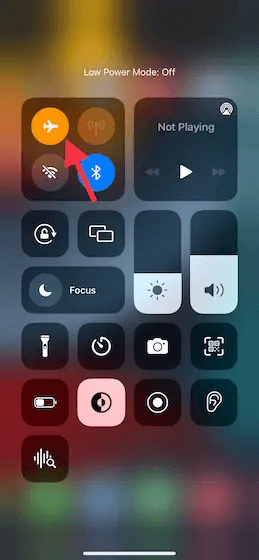
4. قوة اقتل التطبيق الهاتف وجميع التطبيقات الأخرى
القتل بالقوة هو أسرع طريقة لحل مشكلة عدم استجابة iPhone. في بعض الأحيان ، قد تؤدي التطبيقات التي تعمل في الخلفية إلى حدوث خلل في البرنامج ؛ لذلك ، فإنك تفرض إيقاف جميع التطبيقات قيد التشغيل في هذه العملية.
كيفية القتل القسري باستخدام جهاز iPhone المزود بميزة Face ID: -
اسحب لأعلى من أسفل الشاشة وأمسك بإصبعك في منتصف الشاشة. سترى جميع التطبيقات قيد التشغيل. مرر لأعلى كل تطبيق واحدًا تلو الآخر لإجبار القتل.
كيفية القتل بالقوة على هاتف iPhone مجهز بمعرف اللمس: -
اضغط مرتين على زر الصفحة الرئيسية. سترى جميع التطبيقات قيد التشغيل. مرر لأعلى كل تطبيق واحدًا تلو الآخر لإجبار القتل.
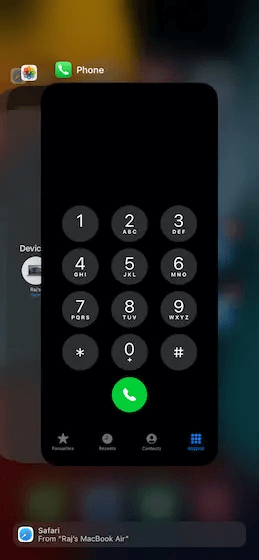
5. التحقق من الخدمة الخلوية
البريد الصوتي هو وسيلة مقدمة من قبل شركات النقل ؛ لذلك ، يجب التأكد من أن iPhone يتمتع بخدمة خلوية جيدة. للتحقق مما إذا كان لديك بيانات خلوية ، انتقل إلى الإعدادات> بيانات الجوال. قم بالتبديل على الزر وأعد تشغيل iPhone
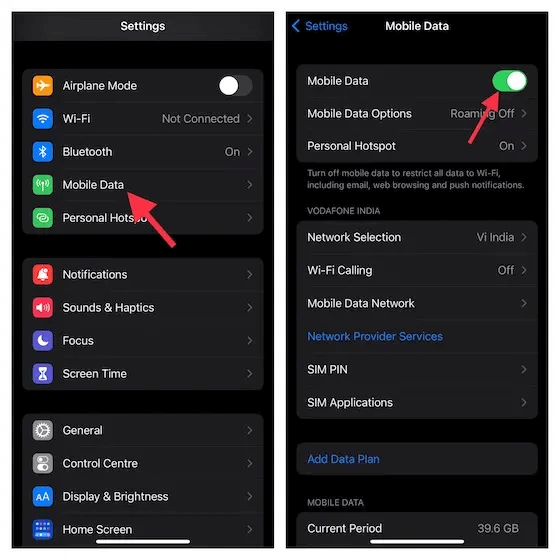
6. تحديث إعدادات الناقل
يمكن أن تتسبب إعدادات شركة الجوّال القديمة في عدم عمل البريد الصوتي. يطرح مقدمو خدمات الاتصالات تحديثات لإصلاح المشكلات إن وجدت. من الضروري تحديث إعدادات الناقل لتجنب مثل هذه المشكلات.
افتح الإعدادات> عام> حول. إذا كانت هناك تحديثات متاحة ، فقم بتثبيتها وإعادة تشغيل iPhone.
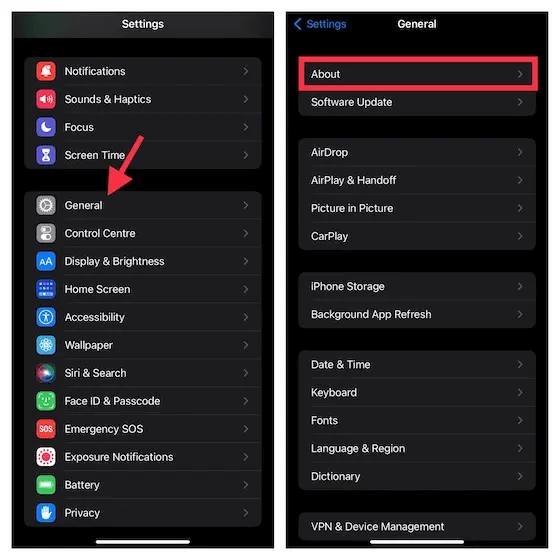

7. تأكد من تعطيل إعادة توجيه المكالمات
في بعض الأحيان نقوم بإعادة توجيه المكالمات إلى رقم آخر ، ثم نقوم بتمكين إعادة توجيه المكالمات. يمكن أن يتسبب خيار إعادة توجيه الاتصال في عدم عمل البريد الصوتي ؛ لذلك ، من الضروري التأكد من تعطيل إعادة توجيه المكالمات.
افتح الإعدادات> الهاتف> إعادة توجيه المكالمات. قم بتعطيله إذا تم تمكينه.
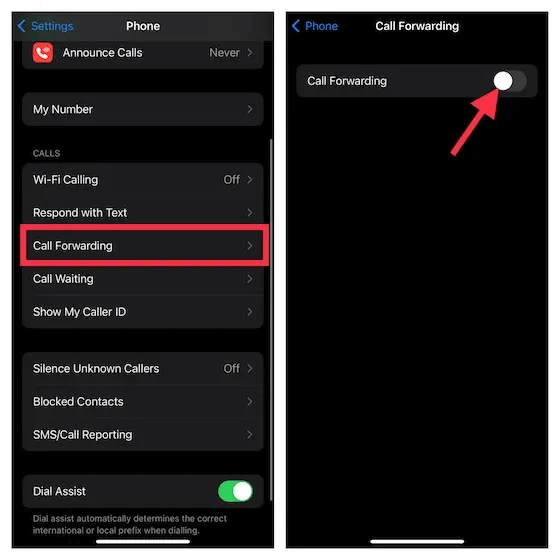
8. إعادة تعيين المنطقة الزمنية
تعد المنطقة الزمنية الخاطئة سببًا مهمًا لعدم عمل البريد الصوتي. تأكد من تحديث المنطقة الزمنية الصحيحة على جهاز iPhone الخاص بك.
افتح الإعدادات> عام> التاريخ والوقت. قم بتشغيل تعيين التبديل تلقائيًا.
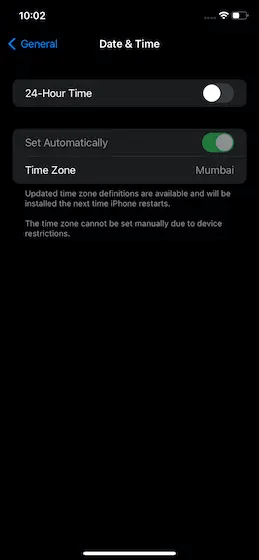
9. إعادة تعيين كلمة مرور البريد الصوتي
ستسمح إعادة تعيين كلمة مرور البريد الصوتي بإدخال بيانات اعتماد جديدة. سيعمل إعداد البريد الصوتي الجديد.
لإعادة تعيين كلمة مرور البريد الصوتي ، افتح الإعدادات> الهاتف> تغيير كلمة مرور البريد الصوتي وأعد تعيينها.
ملاحظة: إذا نسيت كلمة مرور البريد الصوتي ، فيجب عليك الاتصال بمزود شبكة الجوّال.
10. إعادة تعيين إعدادات الشبكة
بعد إعادة تعيين كلمة مرور البريد الصوتي ، حان الوقت لإعادة تعيين إعدادات الشبكة إذا كانت الخدمة غير متاحة. سيؤدي ضبط إعدادات الشبكة على الوضع الافتراضي إلى إعادة البريد الصوتي إلى المسار الصحيح مرة أخرى.
إعادة تعيين إعدادات الشبكة على iOS 15 أو أحدث: -
افتح الإعدادات> عام> نقل أو إعادة تعيين iPhone> إعادة تعيين> إعادة تعيين إعدادات الشبكة.
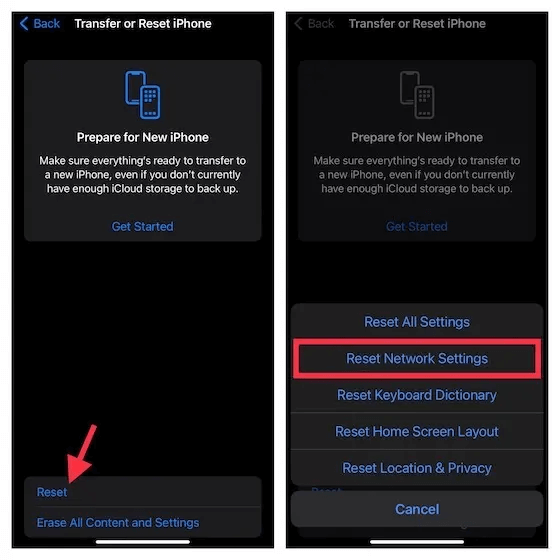
إعادة تعيين إعدادات الشبكة على iOS 14 أو إصدار أقدم: -
افتح الإعدادات> عام> إعادة تعيين> إعادة تعيين إعدادات الشبكة
11. تحديث البرنامج
قبل الانتقال إلى التالي ، من الضروري التحقق مما إذا كان iPhone يعمل بأحدث البرامج. تعمل تحديثات البرامج الجديدة على تحسين أداء الهاتف وكذلك إصلاح الأخطاء. يعد تحديث iPhone هو أفضل طريقة لحل مشكلة البريد الصوتي ، وستتمكن من استخدامه مع البرنامج المحدث.
اقرأ أيضًا: - كيفية تحديث برامج iPhone أو iPad أو iPod.
لتحديث iPhone ، افتح الإعدادات> عام> تحديث البرنامج. في حالة توفر أي تحديثات ، قم بتنزيلها وتثبيتها.
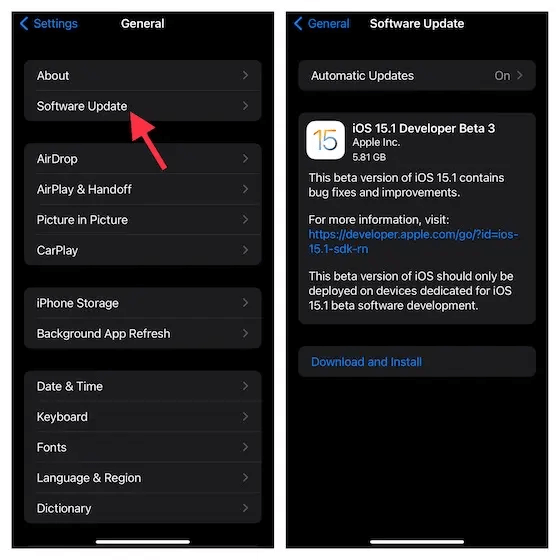
12. إعادة تعيين كافة الإعدادات
بعد تحديث أحدث برنامج على iPhone ولا يزال البريد الصوتي لا يعمل ، فإن إعادة تعيين إعدادات المصنع هي الخطوة الأخيرة لتحرّي الخلل وإصلاحه والتي يمكن أن تعفيك من هذه المشكلة.
إعادة تعيين جميع الإعدادات على نظام التشغيل iOS 15 أو إصدار أحدث: -
افتح الإعدادات> عام> نقل أو إعادة تعيين iPhone> إعادة تعيين> إعادة تعيين جميع الإعدادات
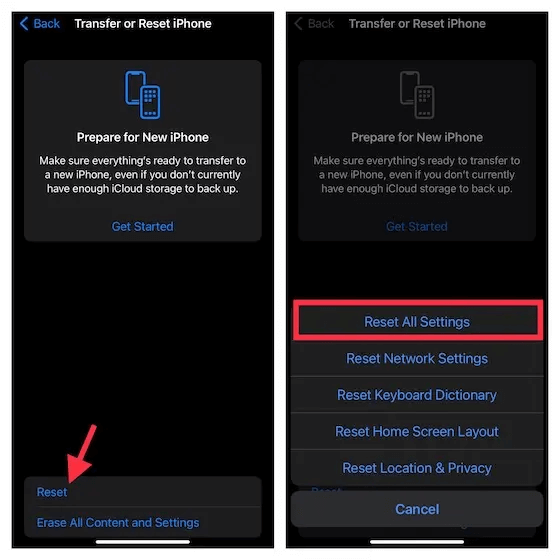
إعادة تعيين جميع الإعدادات على نظام iOS 14 أو إصدار أقدم: -
افتح الإعدادات> عام> إعادة تعيين> إعادة تعيين جميع الإعدادات
13. الاتصال بشركة الاتصالات
بعد إجراء جميع عمليات استكشاف الأخطاء وإصلاحها المذكورة أعلاه ، لا يعمل البريد الصوتي ؛ حان الوقت للاتصال بالناقل. في بعض الأحيان تكون المشكلة في نهاية الناقل ، وبالتالي تفشل جميع حيلنا في حل مشكلة البريد الصوتي التي لا تعمل. الأفضل الآن هو الاتصال بشركة الاتصالات ومناقشة المشكلة.
استنتاج:-
إذا كان بريدك الصوتي لا يعمل على جهاز iPhone الخاص بك ، فهناك عدة أسباب لذلك. في هذه المدونة ، ناقشنا جميع خطوات استكشاف الأخطاء وإصلاحها المحتملة التي ستساعدك في تمكين البريد الصوتي مرة أخرى على جهاز iPhone الخاص بك. خطوات استكشاف الأخطاء وإصلاحها هذه مباشرة وستساعدك في إرسال رسائل البريد الصوتي.
أخبرنا إذا كان لديك أي أسئلة بخصوص هذا في التعليقات أدناه.
